สารบัญ
Final Cut Pro เป็นโปรแกรมตัดต่อภาพยนตร์ระดับมืออาชีพที่มีคุณลักษณะครบถ้วน และ (เมื่อเทียบกับคู่แข่ง) ใช้งานง่าย แต่มีวิธีการแก้ไขที่ไม่เหมือนใครและ ค่าใช้จ่าย $299.99 ดังนั้นผู้ซื้อที่คาดหวังควรพิจารณาทางเลือกอื่น
หลังจากสร้างภาพยนตร์ด้วยโปรแกรมตัดต่อวิดีโอต่างๆ มานานกว่าทศวรรษ ผมรับรองได้ว่าโปรแกรมแต่ละโปรแกรมมีจุดแข็งและจุดอ่อน พูดตามตรงคือไม่มีโปรแกรมตัดต่อวิดีโอที่ "ดีที่สุด" ที่นั่น มีเพียงโปรแกรมที่มีคุณสมบัติที่คุณชอบ ในราคาที่คุณชอบ และทำงานในลักษณะที่เหมาะสมกับคุณ
แต่การทำวิจัยบางอย่างเกี่ยวกับโปรแกรมตัดต่อวิดีโอก็มีความสำคัญ เพราะเช่นเดียวกับแอปพลิเคชันเพิ่มประสิทธิภาพอื่นๆ พวกเขาต้องการเวลาเพื่อทำความคุ้นเคยกับวิธีการทำงาน และ (มักจะใช้ความอุตสาหะ) เพื่อเรียนรู้คุณลักษณะขั้นสูง และอาจมีราคาสูง
ดังนั้น วิธีการที่ฉันใช้ในบทความนี้คือการเน้นแอปตัดต่อวิดีโอที่ฉันคิดว่าเป็นทางเลือกที่ดีที่สุดสำหรับ Final Cut Pro ในสองประเภท:
1. รวดเร็ว & ง่าย: คุณกำลังมองหาบางสิ่งที่ราคาถูกและง่ายต่อการดูภาพยนตร์ง่ายๆ ได้ทันที
2. ระดับมืออาชีพ: คุณต้องการเข้าร่วมโปรแกรมที่คุณสามารถเติบโตไปพร้อมกับการตัดต่อภาพยนตร์ และควรสร้างรายได้จากโปรแกรมนี้
ประเด็นสำคัญ
- ทางเลือกที่ดีที่สุดสำหรับ การสร้างภาพยนตร์ที่ง่ายและรวดเร็ว: iMovie
- ทางเลือกที่ดีที่สุดสำหรับมืออาชีพการตัดต่อภาพยนตร์: DaVinci Resolve
- มีโปรแกรมอื่นๆ ที่ยอดเยี่ยมในทั้งสองประเภท แต่อาจมีราคาแพงกว่า
The Best Quick & ทางเลือกง่ายๆ: iMovie

iMovie มีข้อได้เปรียบที่ไม่มีคู่แข่งรายใดแตะต้องได้: คุณเป็นเจ้าของแล้ว ตอนนี้มันอยู่บน Mac, iPad และ iPhone ของคุณแล้ว (เว้นแต่คุณจะลบออกเพื่อประหยัดพื้นที่ ซึ่งผมรู้กันดีว่าทำได้…)
และคุณยังทำสิ่งต่างๆ ได้มากมายด้วย iMovie มันแบ่งปันคุณสมบัติมากมายกับ Final Cut Pro รวมถึงรูปลักษณ์พื้นฐาน ความรู้สึก และเวิร์กโฟลว์ แต่ที่สำคัญกว่านั้นคือมีเครื่องมือแก้ไขพื้นฐาน ชื่อเรื่อง ช่วงเปลี่ยนผ่าน และเอฟเฟ็กต์ทั้งหมด
iMovie ใช้งานง่าย: iMovie แชร์แนวทางของ Final Cut Pro ในการประกอบคลิปด้วยไทม์ไลน์ "แม่เหล็ก"
ในขณะที่ใคร ๆ สามารถถกเถียงกันถึงจุดแข็งและจุดอ่อนของเส้นเวลาแม่เหล็กเทียบกับเส้นเวลาแบบดั้งเดิมที่โปรแกรมแก้ไขส่วนใหญ่มีให้ ฉันคิดว่าเป็นที่ชัดเจนแล้วว่าวิธีการของ Apple นั้นทั้งง่ายกว่าและเร็วกว่าในการเรียนรู้ อย่างน้อยก็จนกว่าโครงการของคุณจะไปถึง ขนาดหรือความซับซ้อนที่แน่นอน
การพูดนอกเรื่อง: เส้นเวลา "แม่เหล็ก" คืออะไร ในไทม์ไลน์แบบเดิม หากคุณลบคลิป พื้นที่ว่างจะเหลืออยู่ ในไทม์ไลน์แม่เหล็ก คลิปรอบๆ คลิปที่ถอดออกจะติดกัน (เหมือนแม่เหล็ก) โดยไม่เว้นที่ว่างไว้ ในทำนองเดียวกัน หากคุณแทรกคลิปในไทม์ไลน์แม่เหล็ก คลิปอื่นๆ จะถูกผลักออกไปเพื่อให้มีพื้นที่เพียงพอสำหรับคลิปใหม่เป็นหนึ่งในแนวคิดง่ายๆ ที่มีผลกระทบอย่างมากต่อวิธีการที่ผู้ตัดต่อภาพยนตร์เพิ่ม ตัด และย้ายคลิปในไทม์ไลน์ของพวกเขา หากคุณต้องการทราบข้อมูลเพิ่มเติม ฉันขอแนะนำให้เริ่มต้นด้วย โพสต์ ที่ยอดเยี่ยมของ Jonny Elwyn
iMovie มีความเสถียร iMovie เป็นแอปพลิเคชันของ Apple ซึ่งทำงานในระบบปฏิบัติการของ Apple บนฮาร์ดแวร์ของ Apple ฉันต้องการพูดเพิ่มเติมหรือไม่
ฉันขอเสริมว่า iMovie ยังทำงานร่วมกับแอป Apple อื่นๆ ทั้งหมดของคุณได้ดีด้วยเหตุผลเดียวกัน ต้องการนำเข้าภาพนิ่งจากแอป รูปภาพ ของคุณหรือไม่ เพิ่มเสียงที่คุณบันทึกไว้ใน iPhone ของคุณไหม ไม่มีปัญหา.
ในที่สุด iMovie ก็ให้บริการฟรี คุณสามารถตัดต่อภาพยนตร์บน Mac, iPad และ iPhone ได้ฟรี และคุณสามารถเริ่มตัดต่อภาพยนตร์บน iPhone และตัดต่อให้เสร็จบน iPad หรือ Mac
ขออภัยคู่แข่งของ iMovie สำหรับระบบนิเวศที่ผูกขาดอย่างคลุมเครือ การผสมผสานระหว่างราคาและการผสานรวมนี้จึงน่าดึงดูดอย่างยิ่ง
อย่างไรก็ตาม เมื่อคุณต้องการมากขึ้น เช่น ชื่อเรื่อง การเปลี่ยนภาพมากขึ้น การแก้ไขสีที่ซับซ้อนมากขึ้น หรือการควบคุมเสียง คุณจะพบว่าขาด iMovie และในที่สุด คุณจะต้องการมากขึ้น
ทำให้เกิดคำถาม: มี "Quick & โปรแกรมตัดต่อภาพยนตร์ "ง่าย" สำหรับ Mac ที่มีฟังก์ชันการทำงานมากกว่า หรืออย่างน้อยก็มีการแลกเปลี่ยนระหว่างฟีเจอร์ ราคา และความสามารถในการใช้งาน
ใช่ รองชนะเลิศสองคนของฉันใน Quick & หมวดหมู่ง่ายได้แก่:
รองชนะเลิศอันดับ 1: Filmora
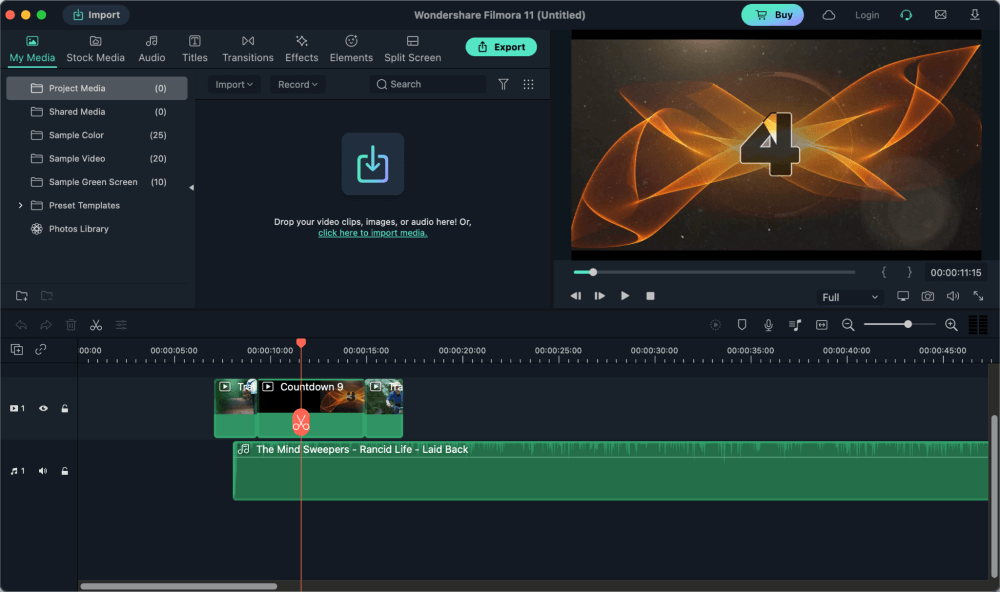
Filmora นำเสนอคุณสมบัติที่ดีที่สุดของ iMovie ด้วยเอฟเฟกต์วิดีโอและเสียงที่มากขึ้น แอนิเมชันที่ดีขึ้น และน้อยกว่า “ เดี๋ยวนะ ทำไมทำแบบนี้ไม่ได้” ช่วงเวลาในการแก้ไข และในขณะที่บางคนบ่นเกี่ยวกับการออกแบบโดยรวมของ Filmora ฉันพบว่ามันค่อนข้างราบรื่นและใช้งานง่าย
กล่าวโดยย่อ ฉันคิดว่า Filmora เป็นตัวแก้ไขมากกว่าสำหรับผู้ใช้ "ระดับกลาง" ในขณะที่ iMovie ได้รับการปรับแต่งอย่างสมบูรณ์แบบสำหรับ มือใหม่ – หรือนักตัดต่อมากประสบการณ์ที่ต้องการแก้ไขอย่างรวดเร็วบนโทรศัพท์ในห้องรับรองสนามบิน
แต่ Filmora ทำให้ฉันเสียราคา มีค่าใช้จ่าย $ 39.99 ต่อปีหรือ $ 69.99 สำหรับสิทธิ์การใช้งานแบบถาวร ซึ่งอาจใช้ได้ แต่ถ้าคุณเลือกเพราะมีคุณสมบัติมากกว่า เงินอีก (ประมาณ) $ 200 จะทำให้คุณได้รับ Final Cut Pro ซึ่งคุณอาจไม่มีวันโตเร็วกว่านี้
และ – ตัวแบ่งข้อตกลงสำหรับฉัน – ใบอนุญาตถาวรมูลค่า $69.99 ใช้สำหรับ “อัปเดต” เท่านั้น ไม่ใช่ “เวอร์ชันใหม่” ของซอฟต์แวร์ สำหรับฉันแล้ว ดูเหมือนว่าหากพวกเขาปล่อยฟีเจอร์ใหม่ๆ ที่น่าทึ่งมากมาย คุณจะต้องซื้ออีกครั้ง
สุดท้าย คุณต้องจ่ายเพิ่มอีก $20.99 ต่อเดือนสำหรับ "เอฟเฟ็กต์เต็มรูปแบบ & amp; ปลั๊กอิน” แม้ว่าสิ่งนี้จะรวมวิดีโอสต็อกและเพลงจำนวนมาก
แม้ว่าอาจใช้เวลาสองสามปีกว่าจะได้ราคาของ Final Cut Pro แต่ฉันเข้าใจได้ว่า $299 นั้นห่างไกลจากราคาของคุณมากเกินไป งบประมาณ. ดังนั้นหากคุณรู้ว่าคุณต้องการมากกว่าที่ iMovie เสนอได้ ให้ลองใช้ Filmora มีการทดลองใช้ฟรีซึ่งไม่หมดอายุแต่จะใส่ลายน้ำให้กับภาพยนตร์ที่คุณส่งออก
คุณสามารถอ่านรีวิว Filmora ฉบับเต็มของเราเพื่อเรียนรู้เพิ่มเติมเกี่ยวกับโปรแกรมตัดต่อวิดีโอนี้
รองชนะเลิศอันดับ 2: HitFilm

HitFilm มีรูปแบบราคาที่น่าสนใจกว่า: มีเวอร์ชัน ฟรี พร้อมฟีเจอร์จำกัด และเวอร์ชัน $6.25 ต่อเดือน (หากคุณจ่ายเป็นรายปี) พร้อมฟีเจอร์เพิ่มเติม และรุ่น $9.99 ต่อเดือนพร้อมคุณสมบัติทั้งหมด
ฉันเดาว่าคุณจะต้องการอัปเดตจากเวอร์ชันฟรีอย่างรวดเร็ว และจะต้องจ่ายเงินขั้นต่ำ $75/ปี
ข้อได้เปรียบที่ใหญ่ที่สุดของ HitFilm ในความคิดของฉันคือขอบเขตของเอฟเฟกต์ ฟิลเตอร์ และฟีเจอร์เอฟเฟกต์พิเศษ สิ่งเหล่านี้เป็นที่ยอมรับสำหรับผู้ใช้ขั้นสูง แต่ใน Quick & หมวดหมู่ที่ง่าย HitFilm โดดเด่นด้วยฟังก์ชั่นการใช้งานที่หลากหลาย
ข้อกังวลหลักที่ฉันมีกับ HitFilm คือไทม์ไลน์ให้ความรู้สึกเหมือนโปรแกรมตัดต่อแบบดั้งเดิม (เช่น Premiere Pro ของ Adobe) และจากประสบการณ์ของฉัน ซึ่งทำให้บางคนคุ้นเคย
ในที่สุด คุณจะเก่งในการเคลื่อนย้ายส่วนต่างๆ ไปรอบๆ โดยไม่เสียลำดับในแทร็กอื่น แต่คุณจะต้องพยายามทำมัน
ซึ่งทำให้เกิดความสงสัยพอสมควรในส่วน "ง่าย" ของ "ด่วน & amp; ง่าย” เพื่อไม่ให้ HitFilm เป็นที่หนึ่ง ดังที่ได้กล่าวไปแล้ว HitFilm ทำงานได้ดีมากในวิดีโอบทแนะนำ ซึ่งสร้างไว้อย่างสะดวกในซอฟต์แวร์
เครื่องมือแก้ไขทางเลือกสำหรับมืออาชีพที่ดีที่สุด: DaVinci Resolve

หากคุณกำลังมองหาโปรแกรมที่มีฟีเจอร์มากพอๆ กับ Final Cut Pro จุดแรกคือ DaVinci Resolve
DaVinci Resolve มีค่าใช้จ่ายเกือบเท่ากับ Final Cut Pro ($295.00 เทียบกับ $299.99 สำหรับ Final Cut Pro) แต่มีเวอร์ชันฟรีซึ่งไม่จำกัดฟังก์ชันการทำงานและขาดคุณสมบัติขั้นสูงจำนวนหนึ่ง<3
ดังนั้น ในทางปฏิบัติ DaVinci Resolve นั้นฟรี ในความเป็นนิจ.
นอกจากนี้ DaVinci Resolve ยังรวมฟังก์ชันการทำงานบางอย่างที่คุณต้องจ่ายเพิ่มโดยไม่คิดค่าใช้จ่าย หากคุณเลือก Final Cut Pro ตัวอย่างเช่น กราฟิกเคลื่อนไหวขั้นสูง วิศวกรรมเสียง และตัวเลือกการส่งออกระดับมืออาชีพ รวมอยู่ในแอปพลิเคชัน DaVinci Resolve ฟรี.
ในแง่ของคุณสมบัติการแก้ไขตามปกติ DaVinci Resolve ทำทุกอย่างที่ Final Cut Pro ทำ แต่โดยทั่วไปจะมีตัวเลือกมากกว่าและความสามารถในการปรับแต่งหรือปรับแต่งการตั้งค่ามากกว่า สิ่งนี้อาจเป็นปัญหาได้: โปรแกรมมีขนาดใหญ่มาก มีฟีเจอร์มากมายจนล้นหลาม
แต่อย่างที่ฉันแนะนำไว้ในบทนำ การเรียนรู้โปรแกรมตัดต่อวิดีโอคือการลงทุน คุณจะใช้เวลาหลายชั่วโมงในการเรียนรู้ Final Cut Pro หรือ DaVinci Resolve
และต้องยกความดีความชอบให้กับพวกเขา ผู้สร้าง DaVinci Resolve ได้จัดเตรียมชุดวิดีโอสอนการใช้งานที่น่าประทับใจไว้บนเว็บไซต์ของพวกเขา และให้บริการทางออนไลน์ที่ดีจริงๆ (และฟรีด้วย)ชั้นเรียน
แม้ว่าฉันจะชอบ DaVinci Resolve มากและใช้เพื่อการค้าและการใช้งานส่วนตัว แต่ฉันก็มี "ข้อตำหนิ" สองข้อ:
ประการแรก DaVinci Resolve อาจรู้สึกเหมือน หมีแพนด้ายักษ์ยัดอยู่ใน Fiat 500 มันตัวใหญ่ และรู้สึกว่าถูกจำกัดด้วยหน่วยความจำและพลังการประมวลผลของ Mac ทั่วไป
ในขณะที่ Final Cut Pro ทำงานเหมือนเสือชีตาห์ใน M1 Mac รุ่นสต็อก DaVinci Resolve อาจรู้สึกเฉื่อยชาและไม่เสถียร แม้ว่าภาพยนตร์ของคุณจะขยายใหญ่ขึ้นและเอฟเฟกต์ของคุณก็กองโต
ประการที่สอง DaVinci Resolve ใช้วิธีดั้งเดิมในการจัดการคลิปบนไทม์ไลน์ ซึ่งค่อนข้างพิถีพิถันกว่าไทม์ไลน์แม่เหล็กของ Final Cut Pro ดังนั้นจึงมีเส้นโค้งการเรียนรู้ที่สูงชัน และอาจทำให้ผู้ใช้มือใหม่รู้สึกหงุดหงิดได้
แต่นอกเหนือจากปัญหาเหล่านี้แล้ว DaVinci Resolve เป็นซอฟต์แวร์ที่น่าประทับใจ มีการเปิดตัวใหม่เป็นประจำพร้อมฟังก์ชันการทำงานที่น่าประทับใจยิ่งขึ้น และกำลังได้รับความนิยมในอุตสาหกรรม
รองชนะเลิศ: Adobe Premiere Pro

ฉันเลือก Adobe Premiere Pro เป็นรองชนะเลิศสำหรับซอฟต์แวร์ตัดต่อวิดีโอระดับมืออาชีพทางเลือกที่ดีที่สุดด้วยเหตุผลง่ายๆ ข้อเดียว: ส่วนแบ่งการตลาด
Premiere Pro กลายเป็นโปรแกรมตัดต่อวิดีโอเริ่มต้นสำหรับบริษัทการตลาด บริษัทผลิตวิดีโอเชิงพาณิชย์ และใช่ ภาพเคลื่อนไหวรายใหญ่
บรรทัดล่างสุด หากคุณต้องการทำงานเป็นโปรแกรมตัดต่อวิดีโอ คุณจะพบว่าตัวเลือกในการทำงานมีจำกัดมากขึ้นหากคุณไม่สามารถใส่ความเชี่ยวชาญของ Premiere Pro ในเรซูเม่ของคุณได้
และ Premiere Pro เป็น โปรแกรมที่ยอดเยี่ยม มันมีฟังก์ชันพื้นฐานทั้งหมดของ Final Cut Pro หรือ DaVinci Resolve และการใช้งานอย่างแพร่หลายหมายความว่าไม่มีปัญหาการขาดแคลนปลั๊กอินของบุคคลที่สาม
ไม่มีอะไรจะบ่นเกี่ยวกับฟีเจอร์ของ Premiere – มันมีส่วนแบ่งการตลาดมหาศาลด้วยเหตุผล
ปัญหาคือค่าใช้จ่าย ไม่มีตัวเลือกการซื้อครั้งเดียวสำหรับ Premiere Pro ดังนั้นคุณจะต้องจ่าย $20.99 ต่อเดือนหรือ $251.88 ต่อปี
และ After Effects ของ Adobe (ซึ่งคุณจะต้องใช้หากคุณต้องการสร้างเอฟเฟกต์พิเศษของคุณเอง) มีค่าใช้จ่าย อีก $20.99 ต่อเดือน
ตอนนี้ คุณสามารถสมัครใช้งาน Adobe Creative Cloud (ซึ่งให้ Photoshop, Illustrator และอื่นๆ แก่คุณด้วย) และจ่าย $54.99 ต่อเดือน แต่รวมแล้วสูงถึง $659.88 ต่อปี
คุณสามารถอ่านบทวิจารณ์ Premiere Pro ฉบับเต็มของเราสำหรับข้อมูลเพิ่มเติม
ความคิดทางเลือกขั้นสุดท้าย
วิธีที่ดีที่สุดในการเลือกซอฟต์แวร์แก้ไขของคุณคือการลองใช้ ซึ่งง่ายพอ เนื่องจากโปรแกรมทั้งหมดที่ฉันพูดถึงเสนอช่วงทดลองใช้บางประเภท ฉันเดาว่าคุณจะรู้จักโปรแกรม "ของคุณ" เมื่อคุณพบโปรแกรมนี้ และฉันแค่หวังว่าคุณจะสามารถจ่ายได้!
และเนื่องจากฉันรู้ว่าการลองผิดลองถูกอาจใช้เวลานาน ฉันหวังว่าบทความนี้ ช่วยให้คุณจำกัดตัวเลือกของคุณ หรืออย่างน้อยก็ให้แนวคิดบางอย่างแก่คุณเกี่ยวกับสิ่งที่ควรมองหาหรือระวัง และสิ่งที่คุณคาดหวังได้จ่าย.
โปรดแจ้งให้เราทราบในความคิดเห็นด้านล่าง หากคุณพบว่าบทความนี้มีประโยชน์หรือมีปัญหากับตัวเลือกของฉันหรือเหตุผลของฉัน
และด้วยเหตุนี้ ฉันจึงขออภัยต่อโปรแกรมตัดต่อวิดีโอที่ยอดเยี่ยม สร้างสรรค์ และเกิดใหม่ทั้งหมดซึ่งฉันไม่ได้พูดถึง (ฉันกำลังคุยกับคุณ Blender และ LumaFusion)
ขอบคุณ

